ps怎么画虚线_ps画虚线教程
来源:不详
作者:小小小光头
学习:27495人次
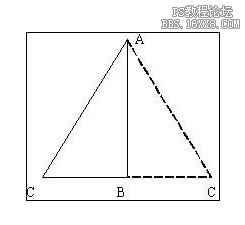
很多人说用画笔工具T不断的依据路径来点击“—”或者。这个键来做虚线,不断点击之。哥蛋疼了,最近下载了个坑爹的不知名PS。居然少了很多功能,但是相信强大的PS跟人的智慧是无穷的。如是根据那些傻X的建议做了这个教程,希望大家能够喜欢
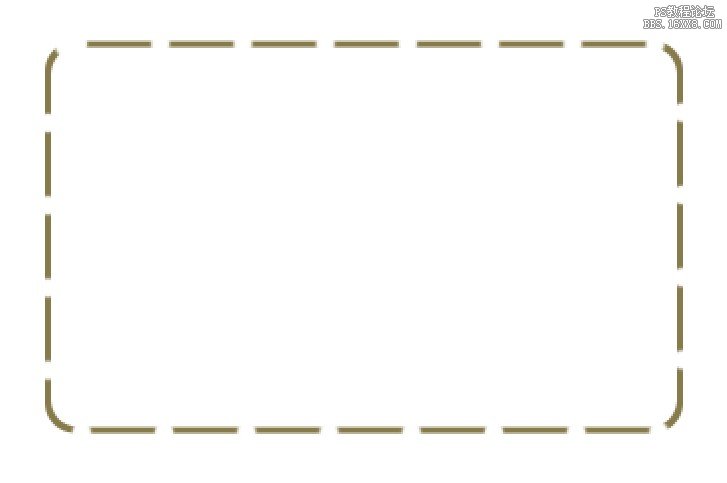
这是最终邪恶效果步骤第一,用形状工具画个框

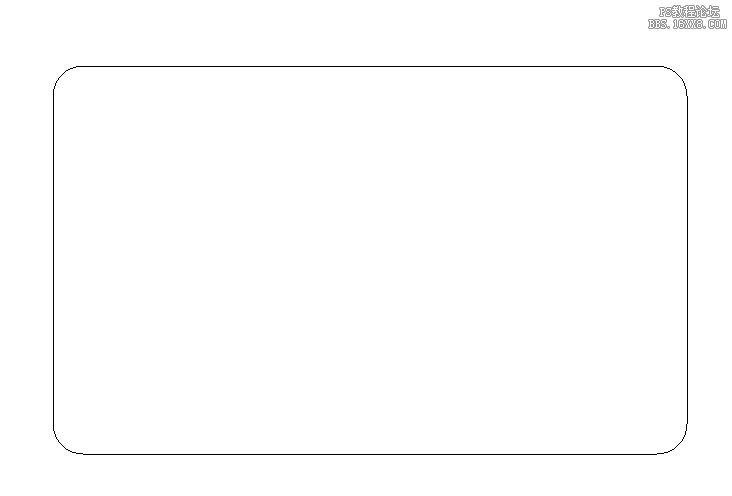
第二步
按住CTRL键+鼠标左键,并且新键一个空白图层,编辑——描边,设置数值随意,喜欢粗点就粗点
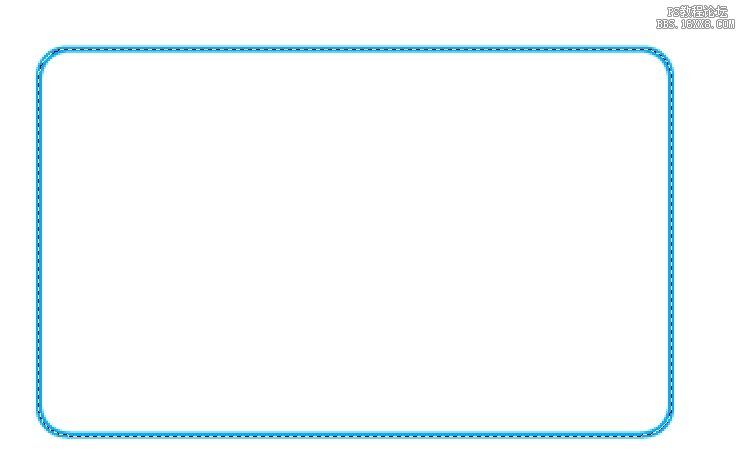
学习 · 提示
相关教程
关注大神微博加入>>
网友求助,请回答!







